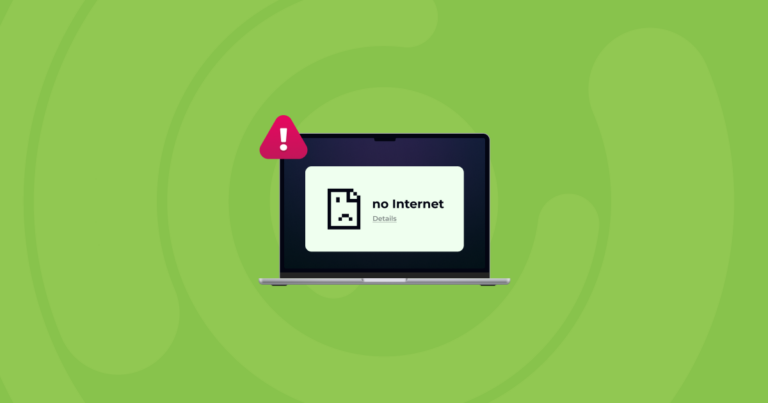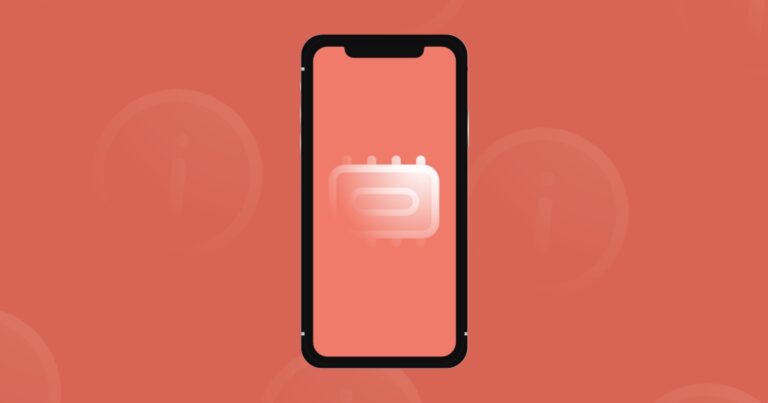2 способа отправки факса с MacBook Pro (пошаговое руководство)
Вы можете отправить факс с MacBook Pro с помощью аппаратного или программного обеспечения. Вы можете отправить факс с помощью оборудования, если у вас есть адаптер RJ11 (телефонная линия) и соединение. Если вы не можете подключиться к телефонной линии, вы должны использовать программное обеспечение для отправки факса.
Я Джон, владелец Macbook Pro и эксперт. Недавно я отправил несколько факсов со своего MacBook Pro и составил это руководство, чтобы показать вам, как это сделать.
Итак, давайте погрузимся.
Как я указал выше, есть два способа отправить факс с вашего MacBook Pro: аппаратный и программный.
Как отправить факс с вашего MacBook Pro со встроенным оборудованием
Если в MacBook Pro встроен вход для телефонной линии (RJ11), вы можете использовать его для отправки факсов из любого приложения, позволяющего печатать документы. Однако ни у одного современного Mac нет порта RJ11, включая мой MacBook Pro 2019 года. Таким образом, вам придется использовать адаптер RJ11-USB-C.
Если у вас есть адаптер и телефонная линия, вы можете выполнить описанные ниже действия, чтобы отправить факс прямо с MacBook Pro (без факсимильного аппарата).
- Подключите телефонную линию к MacBook Pro с помощью соответствующего адаптера (при необходимости).
- Откройте документ, который хотите отправить по факсу.
- Нажмите «Файл» в верхнем меню.
- Щелкните Печать.
- Нажмите кнопку PDF внизу.
- Нажмите «Отправить PDF по факсу» в раскрывающемся меню здесь.
- Введите номер факса, на который вы хотите отправить документ, в поле Кому.
- Нажмите «Использовать титульную страницу»; если вы хотите включить титульную страницу в факс, вы также можете ввести здесь строку темы или вступительное сообщение.
- Щелкните Факс.
Читайте также: Как печатать на MacBook
Как отправить факс с помощью программного обеспечения для факса
Если на вашем MacBook Pro нет входа для телефонной линии и у вас нет адаптера, не беспокойтесь — вы все равно можете отправлять факсы с помощью программного обеспечения.
В этом случае вам потребуется загрузить программное обеспечение для отправки факсов, чтобы иметь возможность отправлять факсы.
Вот лучшие программы, которые вы можете выбрать для отправки факса с помощью MacBook Pro. Все это позволит вам отправить факс быстро и легко.
- iFax – В магазине Mac утверждают, что это самое популярное программное обеспечение для работы с факсами в мире, и оно предназначено для работы с вашим MacBook Pro. Простой в использовании и бесплатный в течение недели, затем вам придется заплатить.
- ФаксПро – Еще одно отличное приложение для факса для вашего MacBook, простое и удобное в использовании. Существует первоначальная стоимость, но вы можете отправлять неограниченное количество факсов оттуда. Мне это нравится больше, чем модели с ежемесячной подпиской.
- ФаксДокумент – Это приложение имеет мой любимый интерфейс, который прост в использовании с помощью стиля перетаскивания для отправки факсов. Он имеет простую компоновку и не требует пояснений, чтобы начать отправку факсов.
Последние мысли
Вы можете отправить факс с помощью MacBook Pro, подключив к нему кабель телефонной линии (RJ11) (с адаптером). В противном случае вы можете отправить факс с помощью одной из рекомендованных выше программ.
Вы когда-нибудь отправляли факс со своего MacBook? Вы использовали программное обеспечение или встроенное оборудование?